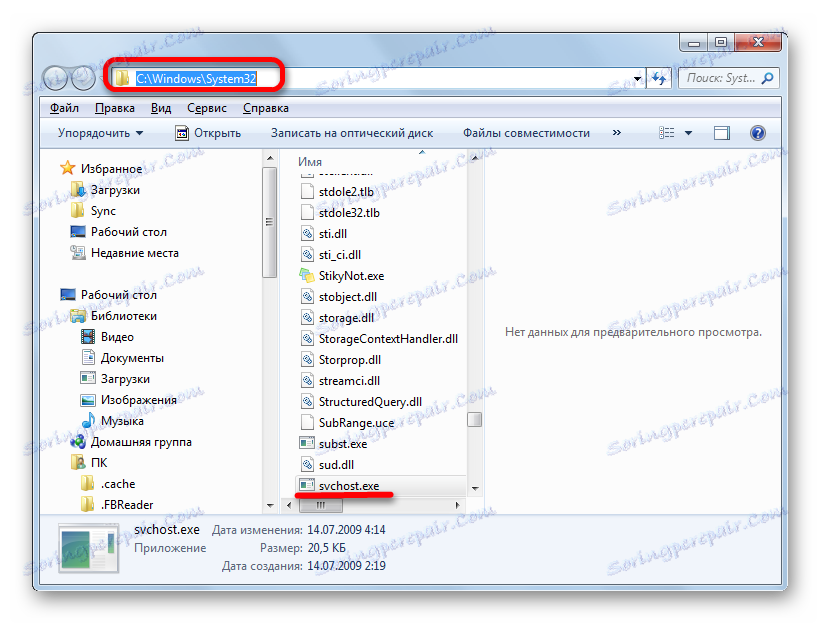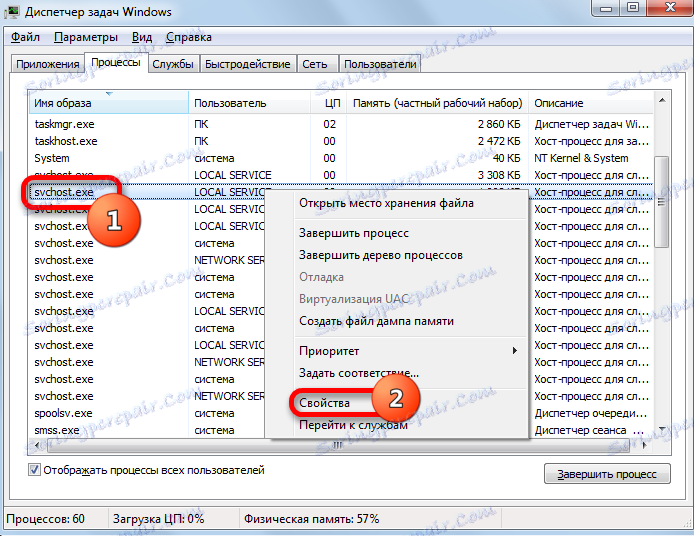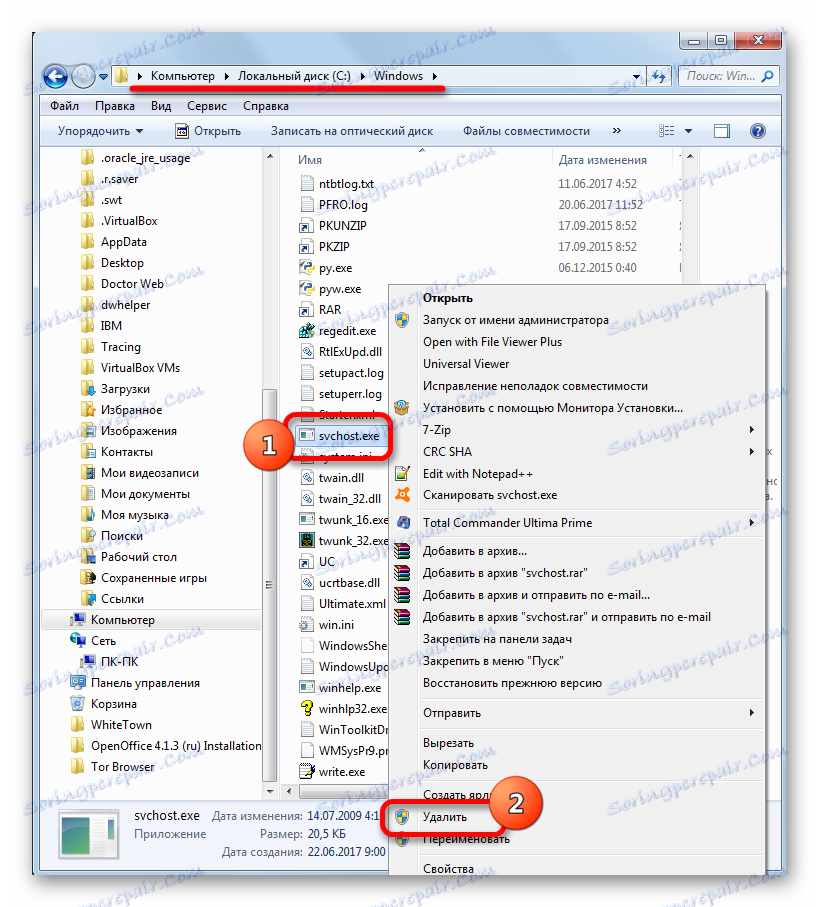روند SVCHOST.EXE
SVCHOST.EXE یکی از فرآیندهای مهم در هنگام اجرای سیستم عامل ویندوز است. بیایید سعی کنیم که کارهایی را که در وظایفش انجام می شود تشخیص دهیم.
محتوا
اطلاعات در مورد SVCHOST.EXE
SVCHOST.EXE را می توان در قسمت Task Manager مشاهده کرد (برای رفتن به Ctrl + Alt + Del یا Ctrl + Shift + Esc) در قسمت «Processes» . اگر مواردی با نام مشابه را مشاهده نکنید، سپس روی «نمایش فرایندها برای همه کاربران» کلیک کنید.

برای سهولت نمایش، می توانید روی نام «نام تصویر» کلیک کنید. تمام داده ها در لیست مرتب به ترتیب حروف الفبا مرتب می شوند. فرآیندهای SVCHOST.EXE می توانند بسیار کارآیی داشته باشند: از یک و از لحاظ تئوری، ad infinitum. و در عمل، تعداد فرآیندهای همزمان به طور فعال توسط پارامترهای رایانه، به ویژه قدرت CPU و مقدار RAM محدود می شود.
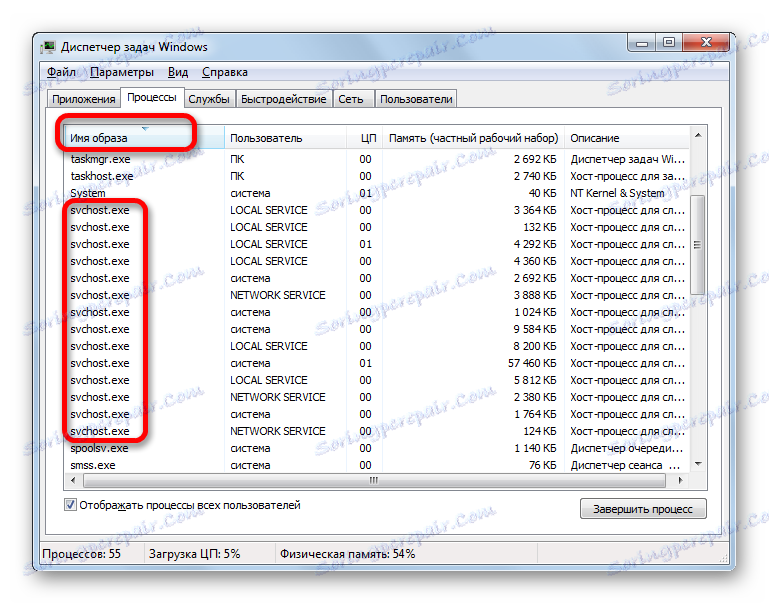
توابع
در حال حاضر ما طیف وسیعی از وظایف فرایند مورد مطالعه را مشخص می کنیم. او مسئول کار این سرویس های ویندوز است که از dll-libraries بارگذاری می شوند. برای آنها، این فرایند میزبان است، یعنی فرایند اصلی است. عمل همزمان آن برای چند سرویس به طور قابل توجهی موجب صرفه جویی در حافظه و زمان برای تکمیل وظایف می شود.
ما قبلا متوجه شده ایم که فرآیندهای SVCHOST.EXE می توانند بسیار کارا باشند. یکی هنگامی که OS شروع می شود، فعال می شود. موارد باقی مانده توسط services.exe آغاز می شود که مدیر سرویس است. این بلوک ها را از چندین سرویس تشکیل می دهد و برای هر یک از آنها SVCHOST.EXE جداگانه اجرا می شود. این جوهر صرفه جویی است: به جای راه اندازی یک فایل جداگانه برای هر سرویس، SVCHOST.EXE فعال می شود، که مجموع یک گروه را به ارمغان می آورد، در نتیجه کاهش میزان بار CPU و هزینه RAM رایانه را کاهش می دهد.
محل فایل
حالا بیایید پیدا کنیم که فایل SVCHOST.EXE در آن قرار دارد.
- فایل SVCHOST.EXE در سیستم فقط یک موجود است، مگر آنکه، البته عامل مکرر توسط عامل ویروس ایجاد شده است. بنابراین، برای پیدا کردن محل این شیء در هارد دیسک، با کلیک راست بر روی مدیر Task برای هر نام SVCHOST.EXE کلیک کنید. در لیست چارچوب، "باز کردن محل ذخیره فایل" را انتخاب کنید.
- اکسپلورر در پوشه ای که SVCHOST.EXE واقع شده است باز می شود. همانطور که می بینید از اطلاعات در نوار آدرس، مسیر به این دایرکتوری به شرح زیر است:
C:WindowsSystem32![مکان یابی فایل SVCHOST.EXE در ویندوز اکسپلورر]()
همچنین در موارد بسیار نادر، SVCHOST.EXE می تواند به یک پوشه منجر شود
C:WindowsPrefetchیا به یکی از پوشه های موجود در دایرکتوری
C:Windowswinsxsدر هر دایرکتوری دیگر، SVCHOST.EXE فعلی نمی تواند منجر شود.
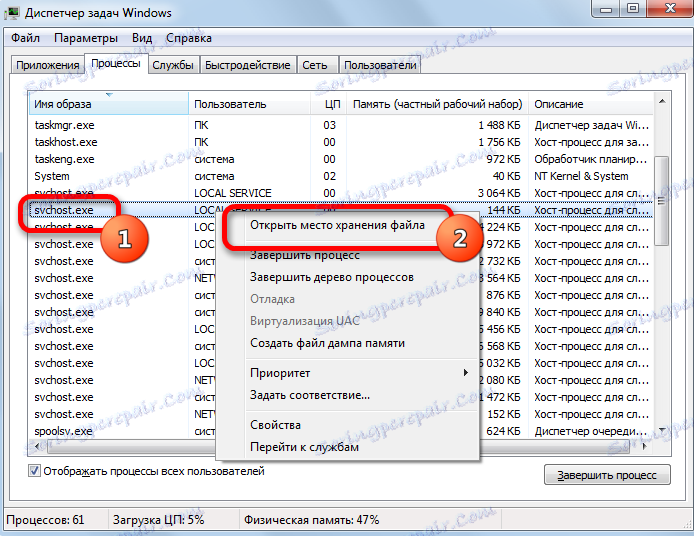
چرا SVCHOST.EXE سیستم را بارگذاری می کند
به طور نسبی، کاربران با یک وضعیت مواجه می شوند که یکی از فرآیندهای SVCHOST.EXE سیستم را بارگیری می کند. به عبارت دیگر، از مقدار بسیار زیادی از RAM استفاده می شود و بار پردازنده از فعالیت این عنصر بیش از 50٪ است، گاهی اوقات تقریبا 100٪ می رسد، که باعث می شود کار بر روی کامپیوتر تقریبا غیر ممکن باشد. این پدیده ممکن است دلایل اصلی زیر را داشته باشد:
- فرآیند جایگزینی ویروس؛
- تعداد زیادی از خدمات در حال اجرا به سرعت در حال اجرا؛
- شکست سیستم عامل؛
- مشکل با مرکز به روز رسانی
جزئیات در مورد چگونگی حل این مشکلات در یک مقاله جداگانه شرح داده شده است.
درس: اگر SVCHOST پردازنده را بارگذاری کنی، چه کاری انجام دهی؟
SVCHOST.EXE - ویروس عامل
بعضی اوقات SVCHOST.EXE در Task Manager عامل ویروس می شود، که همانطور که در بالا ذکر شد، سیستم را بارگیری می کند.
- علامت اصلی فرآیند ویروسی که باید فورا توجه مشتری را جلب کند هزینه های زیادی از منابع سیستم است، به ویژه بالا بودن مصرف CPU (بیش از 50٪) و RAM. برای تعیین اینکه یک SVCHOST.EXE واقعی یا جعلی را بارگذاری می کند، مدیر Task Manager را فعال کنید.
اول، توجه به فیلد "کاربر" . در نسخه های مختلف سیستم عامل، همچنین ممکن است نام کاربری یا نام کاربری نامیده شود . فقط نامهای زیر میتوانند SVCHOST.EXE را مطابقت:
- سرویس شبکه؛
- SYSTEM ("سیستم")؛
- سرویس محلی
اگر متوجه نام مربوط به جسم مورد مطالعه با نام دیگری از کاربر هستید، مثلا با نام نمایه فعلی، می توانید مطمئن باشید که با یک ویروس برخورد می کنید.
- همچنین ارزش چک کردن محل فایل را دارد. همانطور که ما به یاد می آوریم، در اکثریت قریب به اتفاق موارد، منفی دو استثنا بسیار نادر، باید به آدرس:
C:WindowsSystem32اگر متوجه شوید که این فرآیند به یک دایرکتوری متفاوتی از سه مورد که در بالا گفته شد اشاره می کند، می توانید با اطمینان در مورد وجود ویروس در سیستم صحبت کنید. به خصوص این ویروس تلاش می کند تا در پوشه ویندوز پنهان شود. شما می توانید محل فایل ها را با استفاده از اکسپلورر به روش بالا توضیح دهید. شما می توانید گزینه دیگری را اعمال کنید با کلیک بر روی نام مورد در مدیریت Task با کلیک راست موس. در منو، "خواص" را انتخاب کنید.
![به پنجره Properties از پروژۀ SVCHOST.EXE از طریق منوی زمینه در Task Manager بروید]()
پنجره Properties باز خواهد شد، که در آن گزینه Location در زبانه General قرار دارد . در مقابل آن مسیر مسیر فایل ثبت شده است.
- همچنین شرایطی وجود دارد که فایل ویروس در دایرکتوری همانند اصلی قرار گرفته است، اما دارای یک اصلاح نام شده است، به عنوان مثال، "SVCHOST32.EXE". حتی مواردی وجود دارد که، به منظور فریب کاربر، آسیب دیده ها به جای نامه لاتین "C" یک سیریلیک "C" را به یک فایل تروجان وارد کرده و یا "0" ("صفر") را به جای حرف "O" وارد کنید. بنابراین، شما باید توجه خاصی به نام فرآیند در Task Manager یا فایل ای که آن را در Explorer ایجاد می کنید . این موضوع بسیار مهم است اگر ببینید که این شیء منابع سیستم را بیش از حد مصرف می کند.
- اگر ترس ها تایید شد و متوجه شدید که با یک ویروس برخورد می کنید. شما باید آن را در اسرع وقت از بین ببرید. اول از همه، شما باید روند را متوقف کنید، از آنجا که همه ی manipulation های بعدی دشوار خواهد بود، در صورت امکان، با توجه به بار CPU. برای انجام این کار، بر روی فرآیند ویروس در Task Manager راست کلیک کنید. در لیست، پایان فرایند را انتخاب کنید.
- یک پنجره کوچک که در آن شما نیاز به تایید اقدامات خود را اجرا می کنید.
- پس از آن، بدون انجام راه اندازی مجدد، شما باید یک برنامه آنتی ویروس خود را به کامپیوتر خود اسکن کنید. بهترین استفاده از نرم افزار برای این اهداف است. Dr.Web CureIt ، به عنوان بهترین اثبات شده در مبارزه با مشکل دقیقا این طبیعت.
- اگر استفاده از این ابزار کمک نکرد، پس باید فایل را به صورت دستی حذف کنید. برای انجام این کار، پس از اتمام فرایند، به محل فهرست مکان شی بروید، روی آن راست کلیک کرده و «حذف» را انتخاب کنید . در صورت لزوم، در کادرهای گفتگو، قصد حذف مورد را تایید می کنیم.
![انتقال به حذف فایل ویروس SVHOST.EXE از طریق منوی زمینه در ویندوز اکسپلورر]()
اگر ویروس روش حذف را مسدود می کند، سپس کامپیوتر را مجددا راه اندازی کنید و در حالت ایمن وارد شوید ( Shift + F8 یا F8 هنگام بوت شدن). با حذف الگوریتم فوق، حذف فایل را انجام دهید.
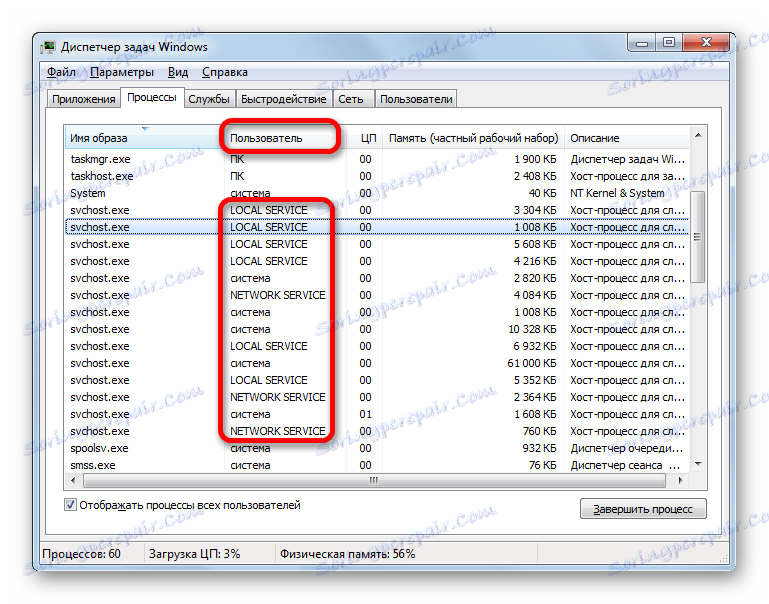
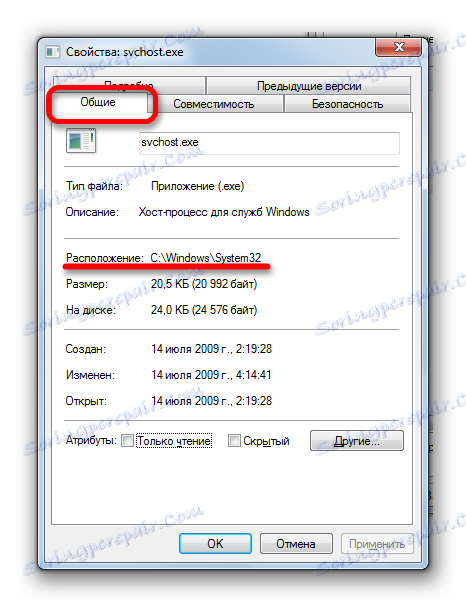
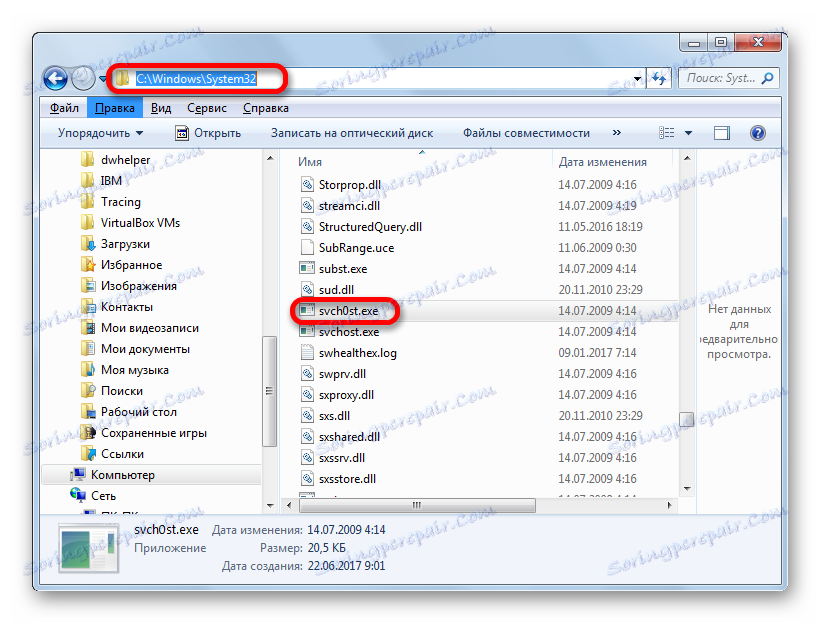
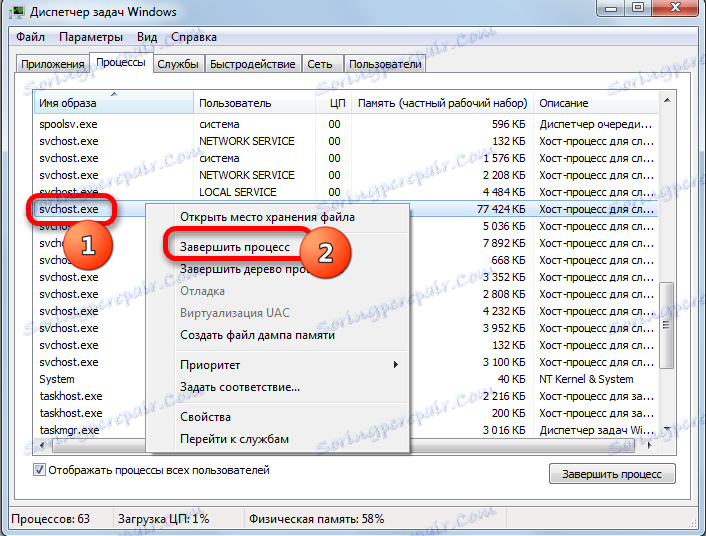
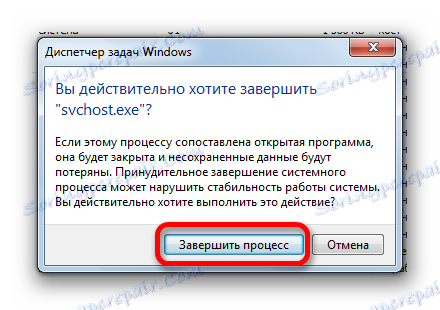
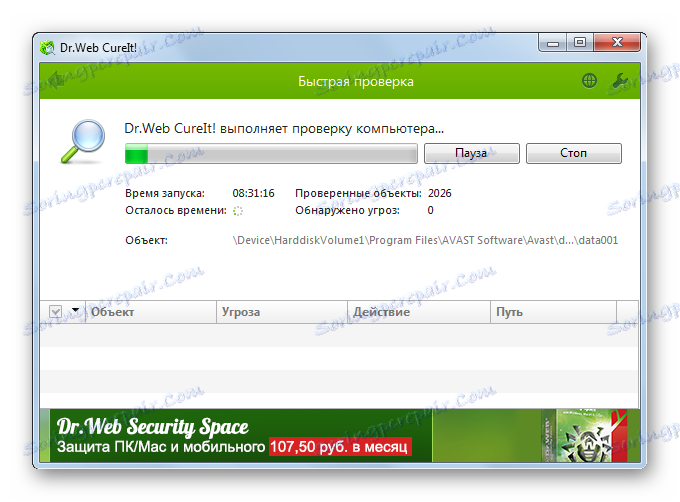
بنابراین، ما متوجه شدیم که SVCHOST.EXE یک سیستم مهم سیستم ویندوز است که مسئول تعامل با سرویس ها است، بنابراین مصرف منابع سیستم کاهش می یابد. اما گاهی اوقات این فرایند می تواند یک ویروس باشد. در این مورد، برعکس، تمام آب را از سیستم خارج می کند، که به واکنش فوری کاربر برای از بین بردن عامل مخرب نیاز دارد. علاوه بر این، شرایطی وجود دارد که با توجه به خرابی های مختلف و یا عدم بهینه سازی، SVCHOST.EXE خود می تواند منبع مشکل باشد.